
콘텐츠
iPhone에서 텍스트를 읽는 데 어려움이 있다면 잠시 후에 텍스트를 크게 만들 수 있으며 iPhone을 사용하는 데 도움이된다면 모든 것을 조금 더 크게 만들 수도 있습니다. 이것은 구형 iPhone 사용자 또는 시력이 나쁜 사람들에게 적합합니다.
iPhone 텍스트가 더 크기 때문에보기가 쉽고 선택하기도 더 쉽습니다. 두 번째 옵션을 사용하면 아이콘과 버튼을 더 크게 만들 수 있으므로 읽기 쉽고 탭할 수 있습니다.
iPhone에서 텍스트를 보거나 아이콘을 두드리는 데 어려움이 있다면 꼭해야 할 두 가지 중요한 변경 사항이 있습니다. 이것은 구형 iPhones 및 최신 iPhone에서 작동하므로 어떤 iPhone이든 관계없이 텍스트가 커집니다. iPad에서도이 작업을 수행 할 수 있습니다. 이 가이드의 두 번째 부분 인 iPad에서 확대 / 축소 기능을 사용할 수 없습니다.
iPhone 텍스트를 더 크게 만드는 방법
설정에서 iPhone 텍스트를 더 크게 만들 수 있으며, 텍스트를 더 읽기 쉽게하려면 텍스트를 굵게 표시 할 수도 있습니다. 이 설정은 켜기 위해 약 10 초가 소요됩니다. 굵게 옵션을 켜면 iPhone을 다시 시작해야하므로 시간이 조금 걸립니다.
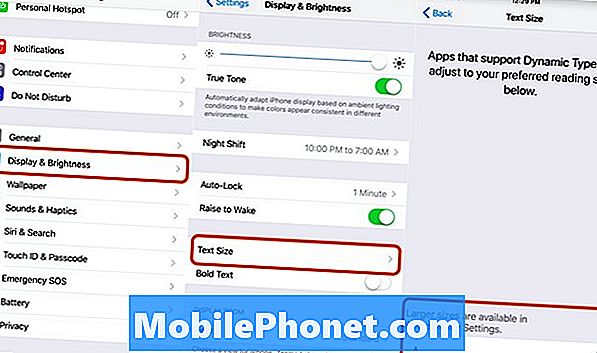
설정에서 iPhone 텍스트를 더 크게 만듭니다.
- 설정으로 바로 가기.
- 디스플레이 및 밝기를 누릅니다.
- 텍스트 크기를 누릅니다.
- 슬라이더를 오른쪽으로 드래그하면 텍스트가 커집니다.
- 뒤로를 눌러 변경 사항을 저장하십시오.
디스플레이 및 밝기 화면에서 텍스트를 굵게 표시하도록 선택할 수도 있습니다. 굵게 설정을 켜면 iPhone이 적용되기 전에 iPhone이 다시 시작됩니다.
iPhone에서 텍스트 크기를 변경하면 iPhone 전체에서 모든 텍스트가 커집니다. 더 커야하는 경우, 더 많은 제어가 가능한 내게 필요한 옵션을 선택해야합니다.
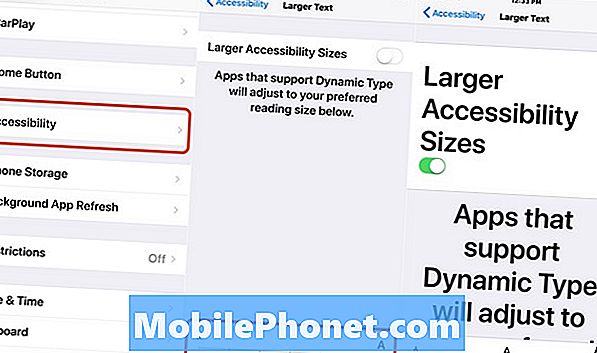
접근성 설정에서 텍스트를 더 크게 만들 수 있습니다.
- 설정으로 바로 가기.
- 일반 탭을 누릅니다.
- 접근성을 누릅니다.
- 큰 텍스트를 누릅니다.
- 텍스트를 더 크게 만들려면 슬라이더를 사용하십시오.
이렇게하면 일부 메뉴 옵션이 더 커지므로 일부는 더 쉽게 터치 할 수 있지만 화면을 확대하면 모든 것이 더 커집니다.
iPhone 디스플레이를 확대하는 방법
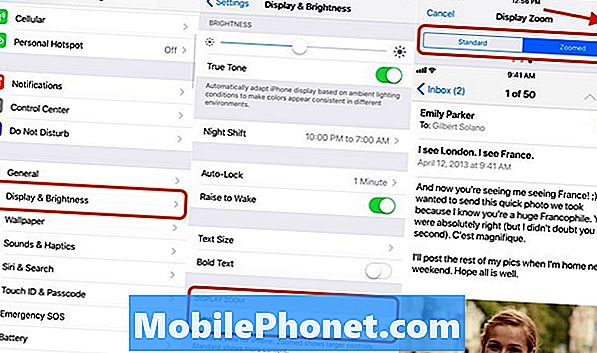
모든 것을 더 크게 만들기 위해 iPhone 디스플레이를 확대하십시오.
많은 사용자는 텍스트를 더 크게 만드는 것 외에도 또는 이와 함께 iPhone 디스플레이를 확대하고자합니다. 화면의 작은 부분을 두드리는 데 어려움이있는 경우 앱을 더 크게 만들고 iPhone을 더 쉽게 사용할 수 있습니다.
- 설정으로 바로 가기.
- 디스플레이 및 밝기를 누릅니다.
- 아래로 스크롤하여보기를 누릅니다.
- 확대 / 축소를 선택하십시오.
이렇게하면 모든 것을 조금 더 크고 쉽게 읽을 수 있습니다. iPhone을 켜면 iPhone이 다시 시작됩니다. 작업을 완료하면 iPhone에서 모든 것이 더 쉽게 볼 수 있습니다.
2019 년 노인을위한 최고의 전화







